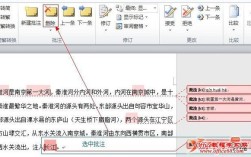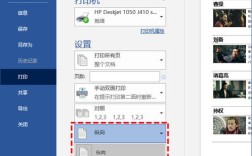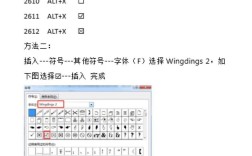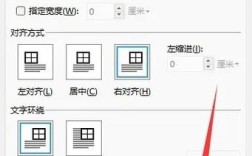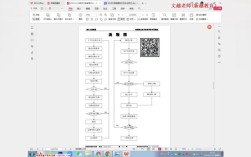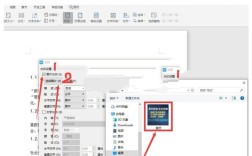在Word文档中,在方框内打钩可以通过多种方法实现,以下是几种常用的方法:
1、利用字体设置:
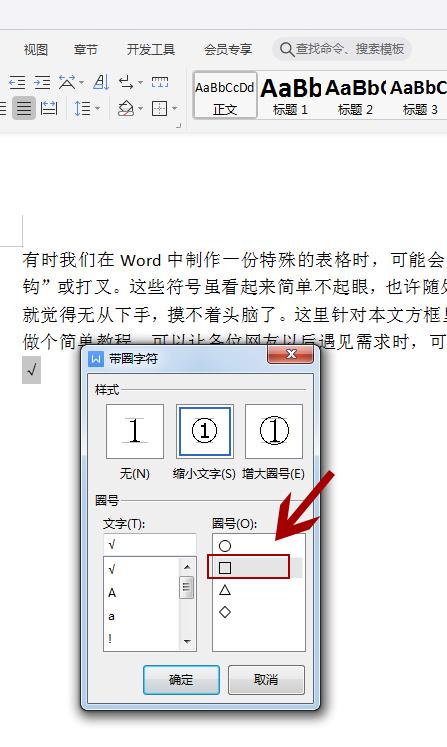
输入一个大写字母“R”。
选中该字母,然后在工具栏中找到并选择“Wingdings 2”字体,字母“R”会自动转换为一个带钩的方框符号。
2、使用快捷键:
在需要插入打钩符号的地方,按住键盘上的“Alt”键不放,同时在小键盘上输入数字“9745”,然后松开“Alt”键,这样就会生成一个带钩的方框符号。
另一种类似的方法是,先在文档中输入数字“2611”,然后按下键盘上的“Alt+X”组合键,这同样会将数字转换为带钩的方框符号。
3、通过插入符号:
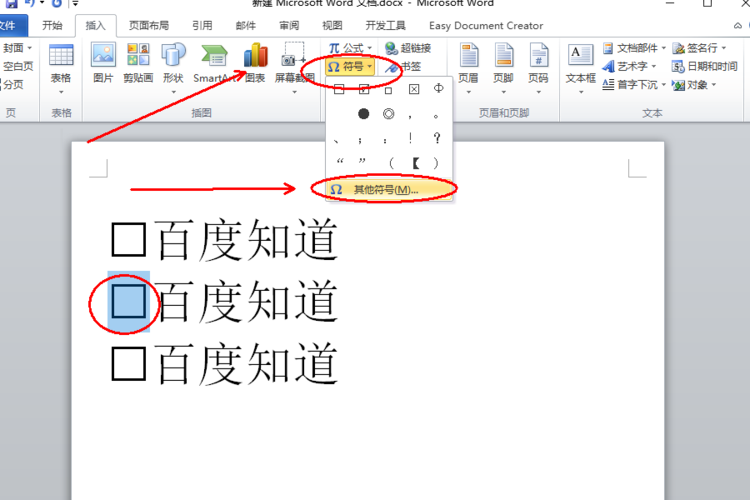
点击“插入”菜单,然后选择“符号”选项。
在弹出的对话框中,选择“其他符号”或“更多符号”(具体取决于Word版本)。
在字体下拉列表中选择“Wingdings 2”。
在符号列表中找到带钩的方框符号,点击“插入”按钮即可将其添加到文档中。
4、使用带圈字符功能(仅适用于特定版本):
打开Word文档,选中要插入打钩符号的位置。
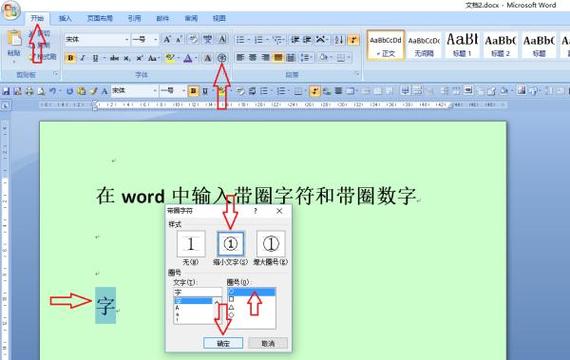
点击“开始”菜单中的“带圈字符”按钮。
在弹出的对话框中,选择“增大圈号”,然后在文字栏下面输入“gou”,点击勾图标;在“圈号”下面选择“空心方形”图标。
点击“确定”按钮,即可在所选位置插入一个带钩的方框符号。
需要注意的是,不同的Word版本可能在操作细节上略有不同,但基本原理是相似的,如果在使用某些方法时遇到问题,可能是由于Word版本或字体设置等原因导致的。
四种方法都可以在Word文档的方框内插入打钩符号,具体选择哪种方法取决于个人习惯和文档需求。